Anuncio
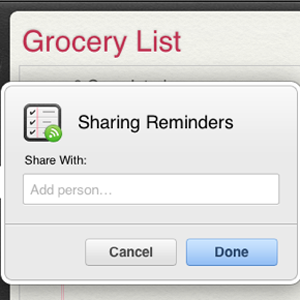 El ecosistema de Apple no solo se trata de sincronizar datos y usar múltiples cuentas de Mac, sino que también incluye características y aplicaciones útiles para aquellos personas especiales y VIP en su vida: personas para quienes no ignora sus correos electrónicos o llamadas telefónicas, y para aquellos con quienes probablemente comparte fotos con.
El ecosistema de Apple no solo se trata de sincronizar datos y usar múltiples cuentas de Mac, sino que también incluye características y aplicaciones útiles para aquellos personas especiales y VIP en su vida: personas para quienes no ignora sus correos electrónicos o llamadas telefónicas, y para aquellos con quienes probablemente comparte fotos con.
Hay varias funciones y aplicaciones de iOS y OS X que puede usar para resaltar a esas personas especiales en nuestra vida sin necesidad de comprar más aplicaciones o hardware. Puede configurar notificaciones de correo electrónico y tonos de llamada, y compartir álbumes de Photo Stream, fechas de calendario y listas de recordatorios, e incluso comprar aplicaciones con miembros de la familia o un amigo o dos muy cercanos.
Tonos especiales y tonos de texto
El tono de llamada predeterminado para el iPhone se llama Marimba, que proviene del instrumento musical de su nombre. Pero si es nuevo en el iPhone, es posible que no sepa que el iPhone incluye otras dos docenas de tonos de llamada que puede elegir para asignar a personas especiales en su lista de contactos. Entonces, por ejemplo, puede asignar el tono de llamada de Harp a su cónyuge o pariente, para saber específicamente cuándo lo llamará.

Para asignar un tono de llamada especial, toque el Contactos en la aplicación Teléfono, seleccione el nombre de su contacto y luego seleccione el Editar botón en la esquina superior derecha. A continuación, desplácese hacia abajo hasta "tono de llamada"Y tóquelo. Desde allí, puede obtener una vista previa de diferentes tonos de llamada y asignar uno a su contacto.
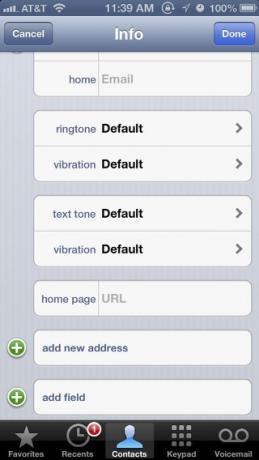
Tenga en cuenta que también puede hacer lo mismo con los tonos y las vibraciones de los mensajes de texto. De hecho, uso estos tonos especiales para ignorar llamadas y mensajes de texto con los sonidos predeterminados.
También puedes rodar tus propios tonos de llamada usando Garageband (Jeffry explica cómo aquí Cómo crear tus propios tonos de llamada únicos para iPhone usando Garageband [solo Mac] Lee mas , o puedes comprar tonos de llamada a través de la aplicación iTunes > Más> Tonos. He hecho tonos de llamada con las canciones favoritas de los miembros de mi familia, así que definitivamente sabré cuándo están llamando.

También hay aplicaciones para iPhone que le permiten descargar tonos gratis, como Ringtones 500,000+ [Ya no está disponible].
Lista de correo VIP y reglas
Puede agregar personas especiales a su lista de correo VIP. De esta manera, todos los correos electrónicos de esa persona aparecerán en una sola carpeta. Para agregar un contacto a su lista VIP en su iPhone, seleccione el mensaje de correo electrónico de la persona; luego toque su nombre en el Desde campo de dirección, y desde allí toque "Añadir a VIP.”

Sus VIP aparecerán en todos sus dispositivos Mac e iOS conectados a través de su cuenta de iCloud. Del mismo modo, para agregar un VIP a su lista en la aplicación de Correo de Mountain Lion, seleccione el nombre del contacto en el Desde campo de un correo electrónico y luego mueva el cursor al lado izquierdo de su nombre. Seleccione el icono de estrella que aparece, que agregará esa dirección de correo electrónico a su lista VIP.
Regla de correo para personas especiales
También puedes usar una regla de Correo para resaltar personas especiales, lo que hará que el ícono de Correo en el dock de tu Mac rebota hacia arriba y hacia abajo cuando recibe un correo electrónico de una persona seleccionada o alguien en un grupo en su lista de contactos.

Para configurar esto, seleccione el correo electrónico de un contacto y luego abra el Preferencias ventana de correo. Luego, haga clic en "Regla"Y luego el botón"Agregar regla". Escriba el nombre de la persona en la Descripción y asegúrese de que su dirección de correo electrónico esté en "Cualquier destinatario> contiene" campo de texto. También puedes usar "Desde" en la lista desplegable de parámetros.
A continuación, haga clic en el "Mover mensaje"Y seleccione"Icono de rebote en el muelle. " Hacer clic Okay, y cada vez que llegue un correo electrónico de la persona seleccionada, esta regla se activará.
Compartir citas del calendario
Puede compartir citas del calendario con otras personas importantes. Supongamos que programa una cita con el dentista para su hijo en su aplicación Calendario. Puedes usar el "Añadir invitados ..."Para compartir la fecha del calendario con su cónyuge. Esta función enviará al invitado un correo electrónico con la fecha del calendario adjunta. Cuando el invitado acepta la fecha del calendario, se agregará a su aplicación de calendario compatible.

Lista de recordatorios de acciones
La aplicación Recordatorios que ahora se incluye tanto en iOS 6 como en Mountain Lion también se puede usar para compartir listas seleccionadas con otros. Sin embargo, la configuración para compartir la lista solo se puede hacer iniciando sesión en su cuenta de iCloud a través de un navegador web.
Después de iniciar sesión, seleccione la aplicación Recordatorios en la página de inicio.
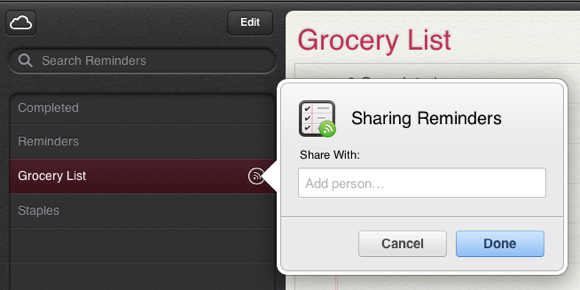
Luego seleccione o cree una nueva lista, y luego desplace el mouse hacia el lado derecho de esa lista resaltada. Clickea en el Compartir icono que aparece y escribe la dirección de correo electrónico de la persona con la que quieres compartir la lista. Si el nombre de la persona está en su lista de contactos, su correo electrónico debería aparecer. Después de que el destinatario apruebe su lista, lo que agregue a esa lista aparecerá automáticamente en su aplicación Recordatorios.
Compartir aplicaciones
Si tiene aplicaciones que compró en iTunes App Store o Mac App Store que desea compartir con un miembro de su familia, esto también se puede hacer. En el dispositivo iOS con el que desea compartir aplicaciones, inicie el Configuraciones aplicación, y luego toque "iTunes y tiendas de aplicaciones. " Desde allí, toca la ID de Apple en la parte superior. En la ventana emergente, seleccione Desconectar, y luego vuelva a iniciar sesión con la información de su cuenta.

Localice la aplicación que ya compró y toque "Instalar en pc" botón para esa aplicación. Recibirá un aviso de que ya compró el artículo. Hacer clic Okay y descargar. Después de realizar las descargas, la persona debe volver al Configuraciones aplicación y vuelva a iniciar sesión en su cuenta.
La única advertencia con este enfoque es que la persona puede necesitar iniciar sesión nuevamente en su cuenta para futuras actualizaciones de las aplicaciones que ha compartido.
Algunas otras características para compartir que podrían interesarle incluyen compartir sus fotos de iOS y iPhoto a través de secuencia de fotos ¿Qué es iCloud Drive y cómo funciona?¿Confundido sobre lo que hace que iCloud Drive sea diferente de los otros servicios en la nube de Apple? Permítanos mostrarle lo que puede hacer y cómo puede aprovecharlo al máximo. Lee mas y usar la aplicación Find My Friends para saber dónde están los miembros de su familia.
Para otras ideas relacionadas con iOS y OS X, consulte estos artículos:
- 10 nuevas configuraciones de iOS 6 que debes conocer 10 nuevas configuraciones de iOS 6 que debes conocerAl igual que con cualquier sistema operativo o software, eventualmente debería tomarse un tiempo para ver qué configuraciones de Preferencias existen. La última versión de iOS 6 incluye una serie de configuraciones que proporcionan un mejor control de ... Lee mas
- Consejos para ayudarlo a hacer más con Photo Stream [iOS y OS X] Consejos para ayudarlo a hacer más con Photo Stream [iOS y OS X]En estos días, Apple se trata de sincronizar sus datos entre su Mac y dispositivos iOS. La compañía se da cuenta de que muchos clientes de Apple tienen más de un dispositivo y, aunque pueden tener un poco ... Lee mas
- 8 consejos para hacer un gran uso del Centro de notificaciones de OS X 8 consejos para hacer un gran uso del Centro de notificaciones de OS XCon Mountain Lion llegó la introducción al escritorio del conocido Centro de notificaciones, portado desde sus orígenes iOS. Ha traído aún más unidad entre el escritorio y el sistema operativo móvil, y esencialmente replica la funcionalidad que es ... Lee mas
Háganos saber lo que piensa de estas funciones para compartir y resaltar en dispositivos iOS y OS X. ¿Hay otras formas de compartir con familiares y amigos, o reconocerlos específicamente en sus dispositivos? Comparte tus consejos.
Bakari es escritor y fotógrafo independiente. Él es un usuario de Mac desde hace mucho tiempo, fanático de la música de jazz y hombre de familia.


